كيف يمكنك تغيير خطة Spotify الخاصة بك
نشرت: 2022-08-25
عندما ظهرت لأول مرة في عام 2008 ، غيرت Spotify تمامًا طريقة استماع الناس للموسيقى. أكثر من 80 مليون مقطع صوتي ، بما في ذلك أكثر من 4 ملايين حلقة بودكاست ، متاحة للاكتشاف والإدارة والمشاركة مجانًا. على الرغم من أن Spotify مجاني للاستخدام ، إلا أن هناك عددًا قليلاً من خيارات الاشتراك المتاحة التي تتيح لك الوصول إلى دفق الموسيقى بدون إعلانات ، والتخطي غير المحدود ، والبث غير المتصل بالإنترنت. لكل برنامج تكلفة مختلفة ، وبعضها يقدم خصومات أيضًا. إذا كنت شخصًا يبحث عن نصائح حول نفس الشيء ، فنحن نقدم لك دليلًا مفيدًا سيعلمك عملية تغيير خطة Spotify وميزات خطة العائلة لحساب Spotify. أيضًا ، ستتعرف على كيفية تغيير خطة Spotify في التطبيق وتغيير قسط حساب Spotify إلى مجاني.
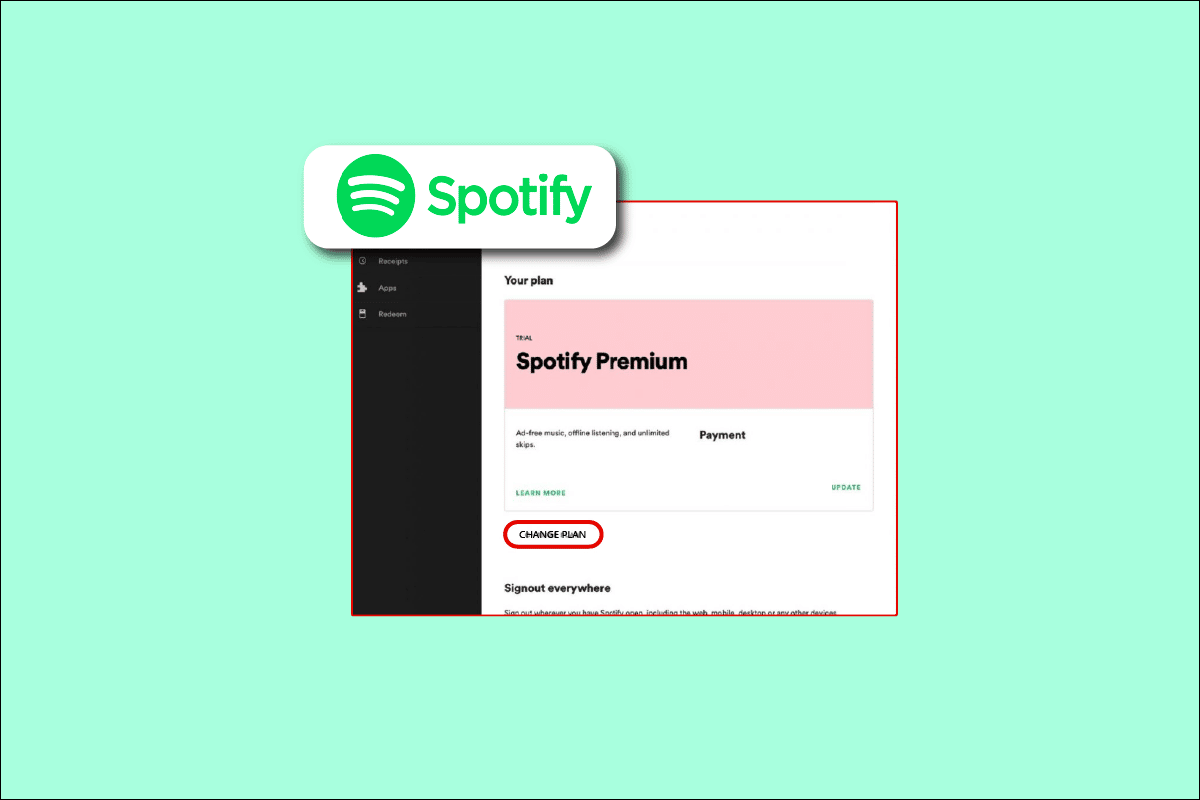
محتويات
- كيف يمكنك تغيير خطة Spotify الخاصة بك
- هل يمكنك تغيير اشتراكك في Spotify؟
- هل يمكن أن يكون لديك حسابا سبوتيفي على نفس البريد الإلكتروني؟
- هل يمكنك تغيير خطتك على Spotify؟
- كيفية تغيير خطة Spotify في التطبيق؟
- كيف يمكنك الرجوع إلى إصدار سابق من Spotify؟
- لماذا لا يمكنك إلغاء Spotify Premium؟
- كيف يمكنك تغيير حساب Spotify الخاص بك من Premium إلى مجاني؟
- هل يمكنك تغيير حساب Spotify الخاص بك إلى خطة عائلية؟
- كيف يمكنك التبديل من Spotify Premium إلى Family؟
- كيف يمكنك تغيير حساب Spotify الخاص بك إلى حساب العائلة؟
- هل ستفقد الموسيقى الخاصة بك إذا قمت بتبديل المشاركة العائلية Spotify؟
كيف يمكنك تغيير خطة Spotify الخاصة بك
مع 433 مليون مستخدم ، بما في ذلك 188 مليون عميل ، عبر 183 منطقة ، تعد Spotify حاليًا أكثر خدمات الاشتراك في البث الصوتي استخدامًا في العالم.
- إذا كانت لديك الأوراق اللازمة ، فيمكنك استخدام خطة الطالب أو خيار Duo مع صديق أو زميل في الغرفة أو خيار العائلة لمنزلك بالكامل.
- إذا كنت ترغب في الوصول إلى ميزات الموسيقى الحصرية لـ Spotify Premium ، مثل جودة صوت أفضل وتجربة استماع للموسيقى عند الطلب وغير متصلة بالإنترنت وخالية من الإعلانات. في هذه الحالة ، يجب عليك الترقية إلى الإصدار المدفوع.
- إذا كان لديك حاليًا اشتراكًا مميزًا وفقدت هذه الصفقات ، فيمكنك دائمًا تغيير خطتك على صفحة حساب Spotify.
ملاحظة : يمكن الوصول إلى الخدمة على غالبية الأجهزة ، بما في ذلك أجهزة الكمبيوتر التي تعمل بنظام Windows و macOS و Linux والهواتف الذكية والأجهزة اللوحية التي تعمل بنظام التشغيل iOS و Android والأجهزة المنزلية الذكية مثل خط منتجات Amazon Echo و Google Nest.
هل يمكنك تغيير اشتراكك في Spotify؟
نعم ، يمكنك تغيير اشتراك Spotify الخاص بك. توفر بعض خيارات الاشتراك إمكانية الوصول إلى دفق الموسيقى بدون إعلانات ، والتخطي غير المحدود ، والبث دون اتصال بالإنترنت على Spotify. هناك عدة خيارات لعملية خطة التغيير في Spotify.
هل يمكن أن يكون لديك حسابا سبوتيفي على نفس البريد الإلكتروني؟
لا ، لا يمكنك امتلاك حسابي Spotify على نفس البريد الإلكتروني. إذا كان لديك حساب Gmail ، فلا تتردد في استخدام متغير @ googlemail.com لفتح حساب ثانٍ ، حيث لن تتمكن من القيام بذلك باستخدام نفس عنوان البريد الإلكتروني. سيكون صندوق الوارد لكلا حسابي البريد الإلكتروني هو نفسه.
يحتوي Spotify على الميزة الجديدة لخطة Duo. يمكن للأزواج الذين يتشاركون منزلًا مع Spotify الآن مشاركة اشتراك واحد بين حسابين. خطة Spotify Premium Duo هي في الأساس خطة عائلية مكونة من شخصين مع تغيير الاسم ليعكس عدد المستخدمين. يمكن أن يكون لكل شخصين حساب منفصل مقابل 13 دولارًا شهريًا ، مما يلغي الحاجة إلى خوارزمية التوصية لاقتراح الموسيقى عن طريق الخطأ بناءً على تفضيلات المستخدمين.
هل يمكنك تغيير خطتك على Spotify؟
نعم ، يمكنك تغيير خطة Spotify الخاصة بك. تسمح لك بعض خطط التغيير في Spotify بالوصول إلى دفق الموسيقى بدون إعلانات ، والتخطي غير المحدود ، والبث غير المتصل بالإنترنت على Spotify.
كيفية تغيير خطة Spotify في التطبيق؟
لا يمكنك تغيير خطة Spotify في التطبيق . ستتم إعادة توجيهك إلى موقع Spotify على الويب إذا كنت بحاجة إلى تغيير خطتك. لتغيير خطة الدفع الخاصة بك على Spotify ، ستحتاج إلى استخدام متصفح الإنترنت ، على الرغم من أنه يمكنك القيام بذلك على سطح المكتب أو الجهاز المحمول.
من خلال زيارة قسم إعدادات الحساب ، يمكنك تعديل طريقة دفع Spotify الخاصة بك. يمكنك إنهاء خطة الدفع الخاصة بك من صفحة إعدادات حسابك أو التقدم بطلب للحصول على خطط الطالب أو العائلة. فيما يلي خطوات خطة تغيير Spotify:
ملاحظة : من تاريخ الدفع التالي ، سيتم تحويل الفواتير والحساب إلى الخطة الجديدة.
1. قم بزيارة صفحة Spotify على المتصفح وقم بتسجيل الدخول إلى حسابك باستخدام بيانات اعتماد الحساب .
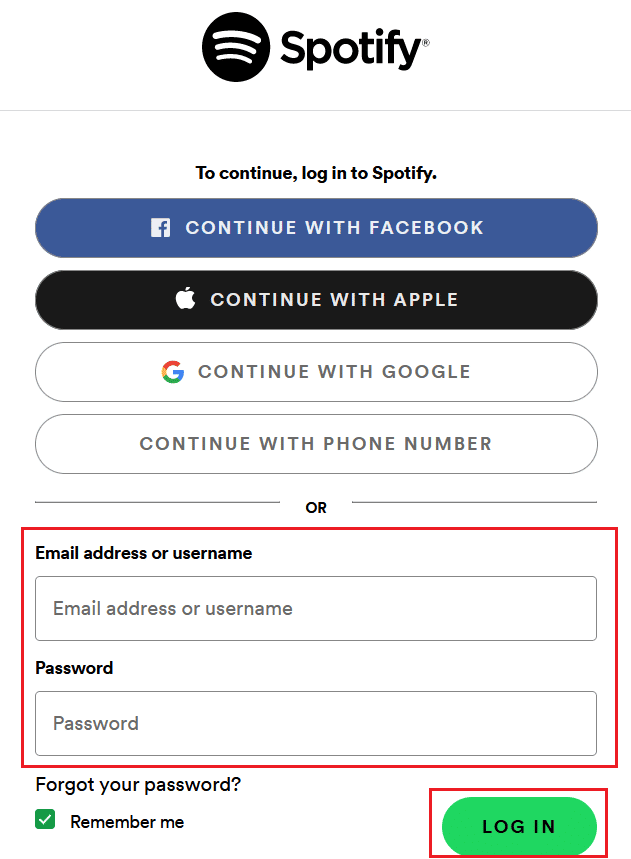
2. انقر على أيقونة الملف الشخصي> الحساب .
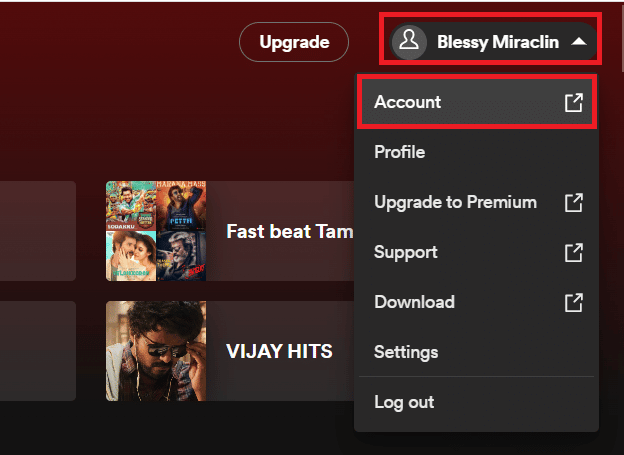
3. انقر فوق " تغيير الخطة " ضمن قسم " خطتك ".
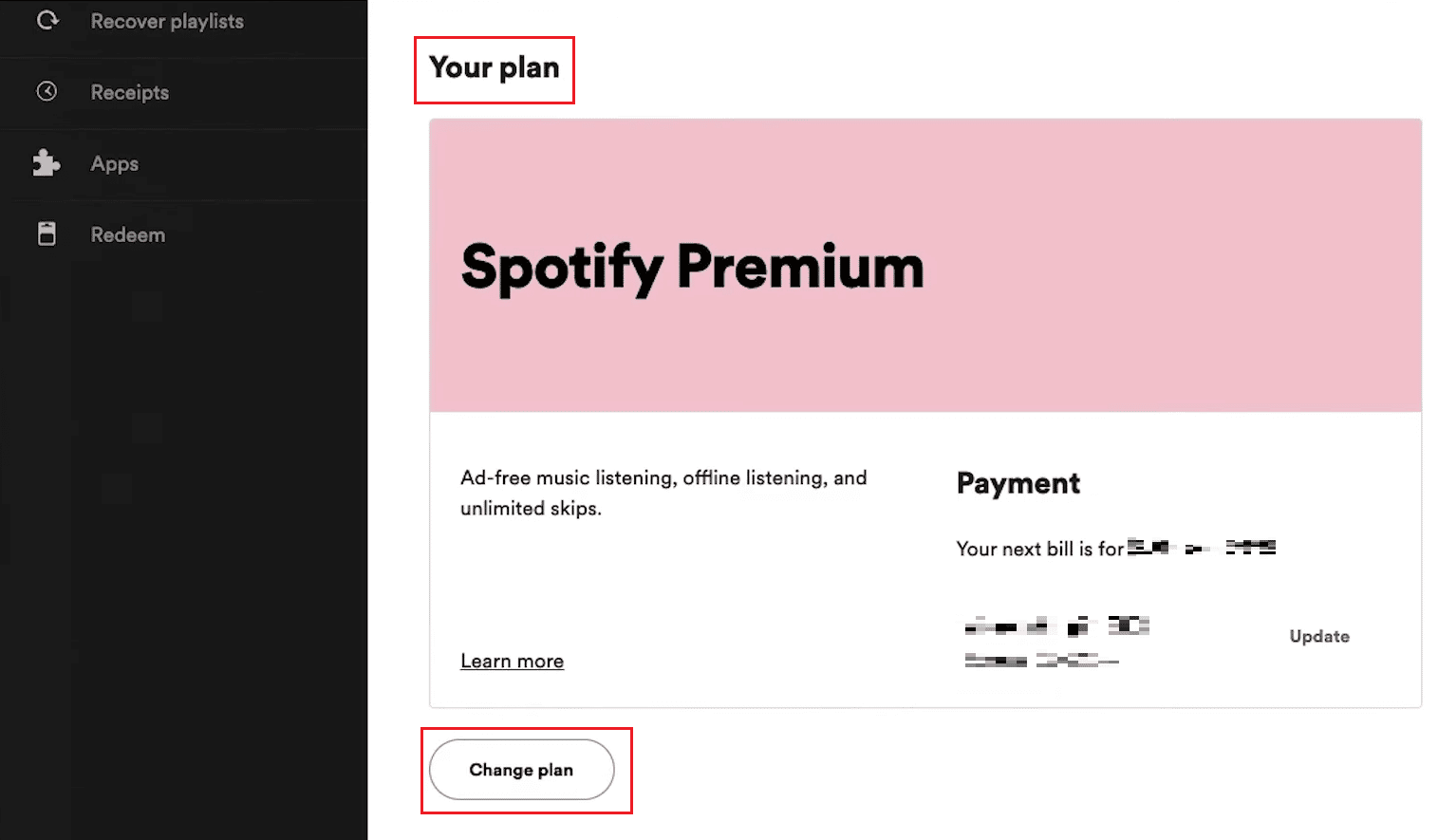
4. قم بالتمرير لأسفل وانقر فوق " تحديد " للخطة المطلوبة التي تريد التغيير إليها.
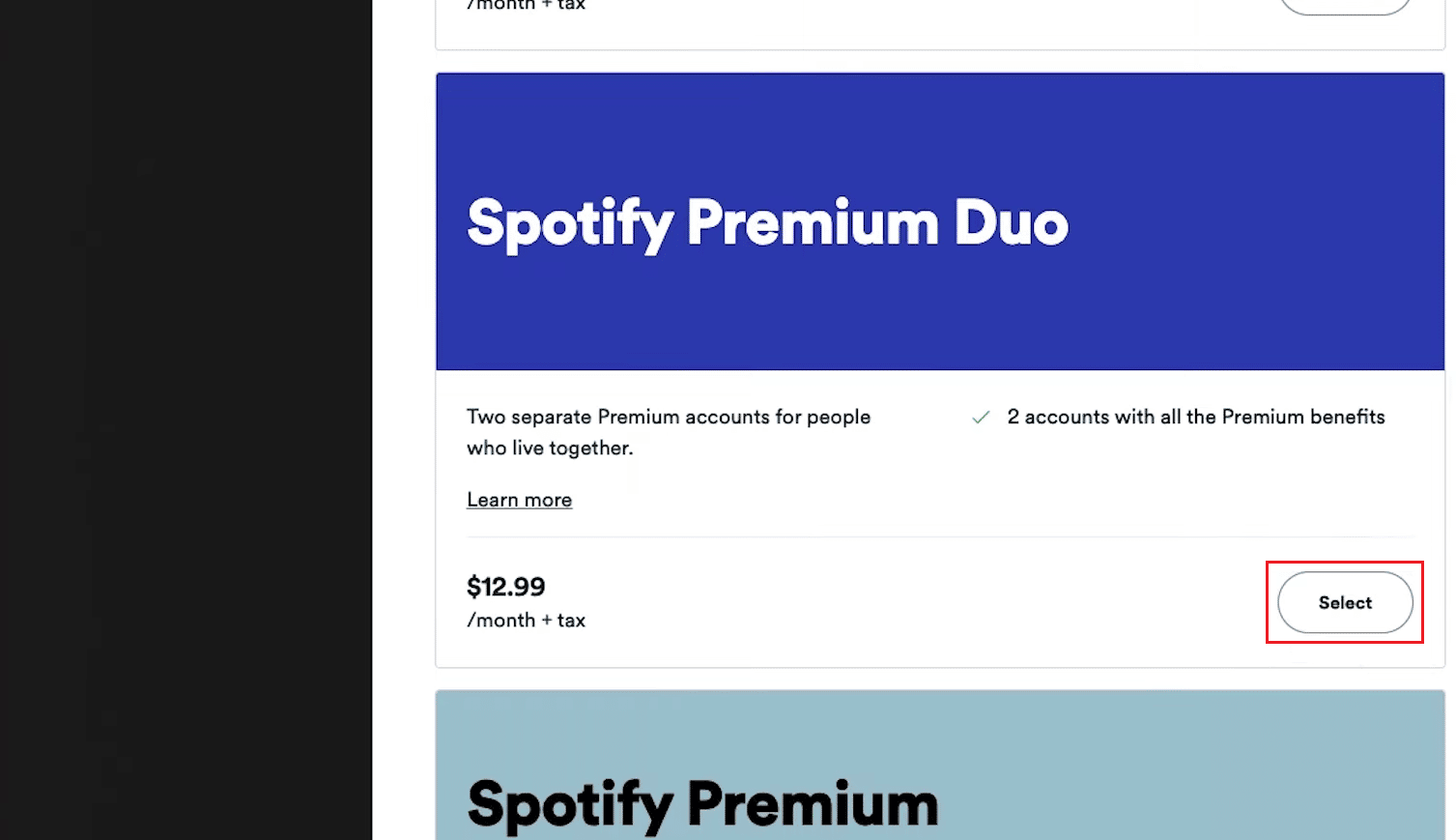
5. ثم انقر فوق " تغيير الخطة " للتبديل إلى الخطة الجديدة المطلوبة .
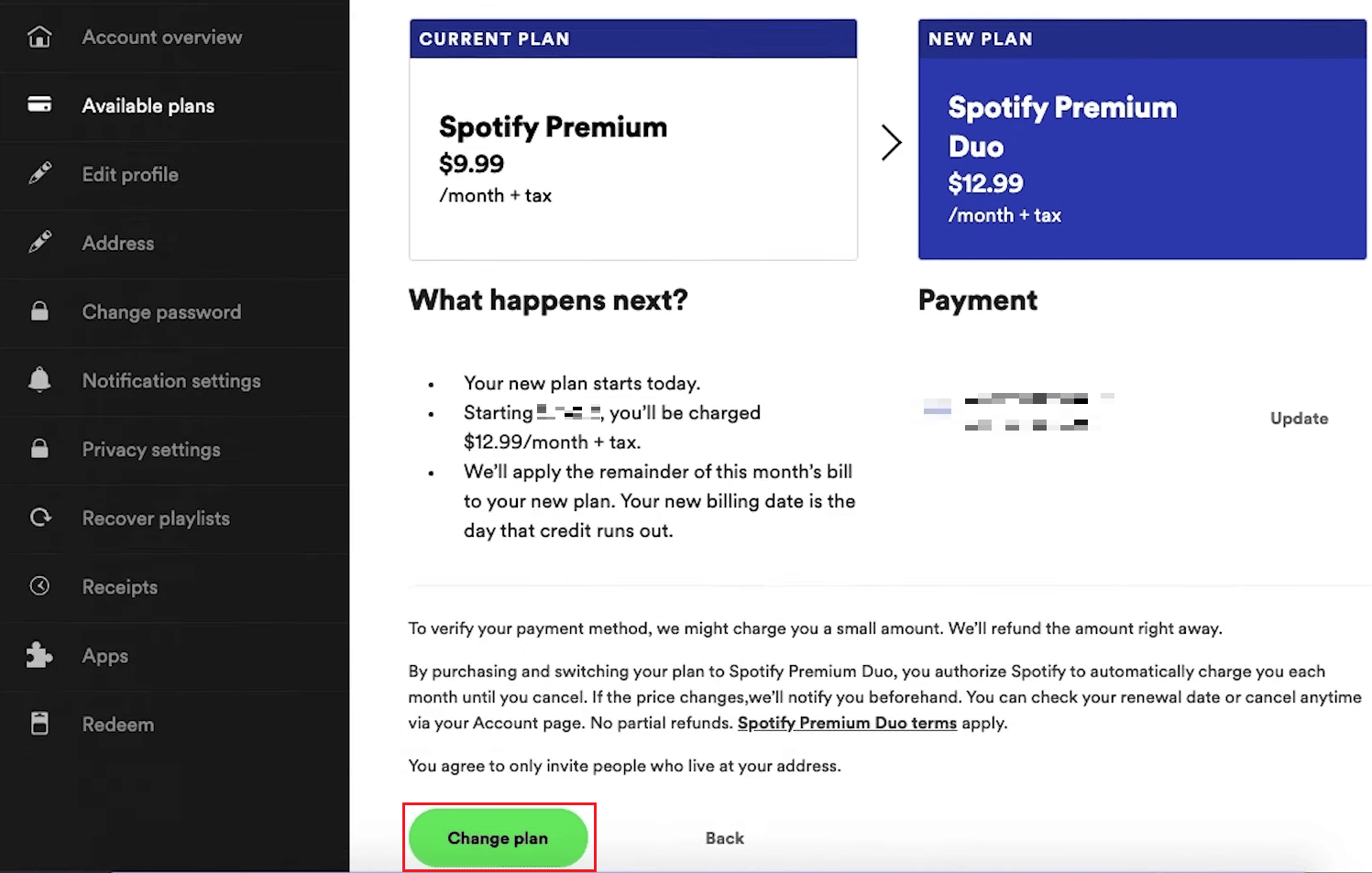
لذلك ، حتى إذا لم تتمكن من تغيير خطة Spotify في التطبيق ولكن يمكنك القيام بذلك على جهاز الكمبيوتر أو متصفح الهاتف المحمول الخاص بك بمساعدة الخطوات المذكورة في هذا القسم.
اقرأ أيضًا : كيف يمكنني تسجيل الدخول إلى Hulu باستخدام حسابي على Spotify
كيف يمكنك الرجوع إلى إصدار سابق من Spotify؟
يتمتع المستمعون الآن بالعديد من الخيارات ، حتى لو كانت Spotify لا تزال واحدة من أكثر خدمات بث الموسيقى شيوعًا. يقدم Spotify Premium العديد من المزايا ، بما في ذلك الاستماع في وضع عدم الاتصال وعدم وجود إعلانات.
- ومع ذلك ، قد تفكر في إجراء تغيير إذا كنت تستخدم Spotify لبعض الوقت.
- يمكن أن يكون الأمر نفسه صحيحًا إذا كانت إصدارك التجريبي المجاني على وشك الانتهاء ، لكنك لا تريد التجديد.
إليك كيفية الرجوع إلى إصدار سابق من Spotify:

1. انتقل إلى موقع Spotify على متصفحك وقم بتسجيل الدخول إلى حسابك.
2. انقر على أيقونة الملف الشخصي .
3. ثم انقر فوق "الحساب" .
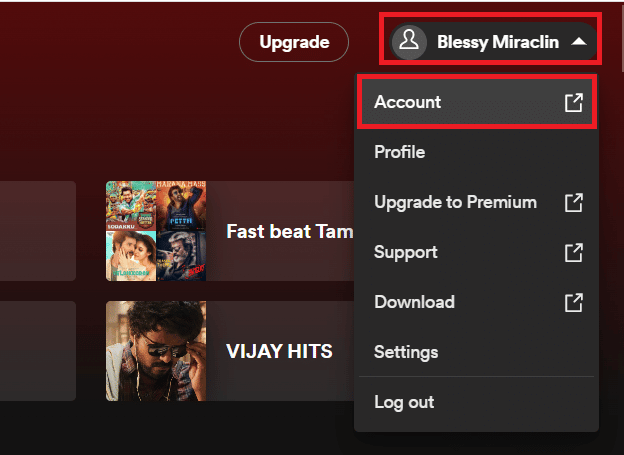
4. انقر فوق تغيير الخطة> إلغاء Premium لتخفيض الحساب إلى حساب مجاني.
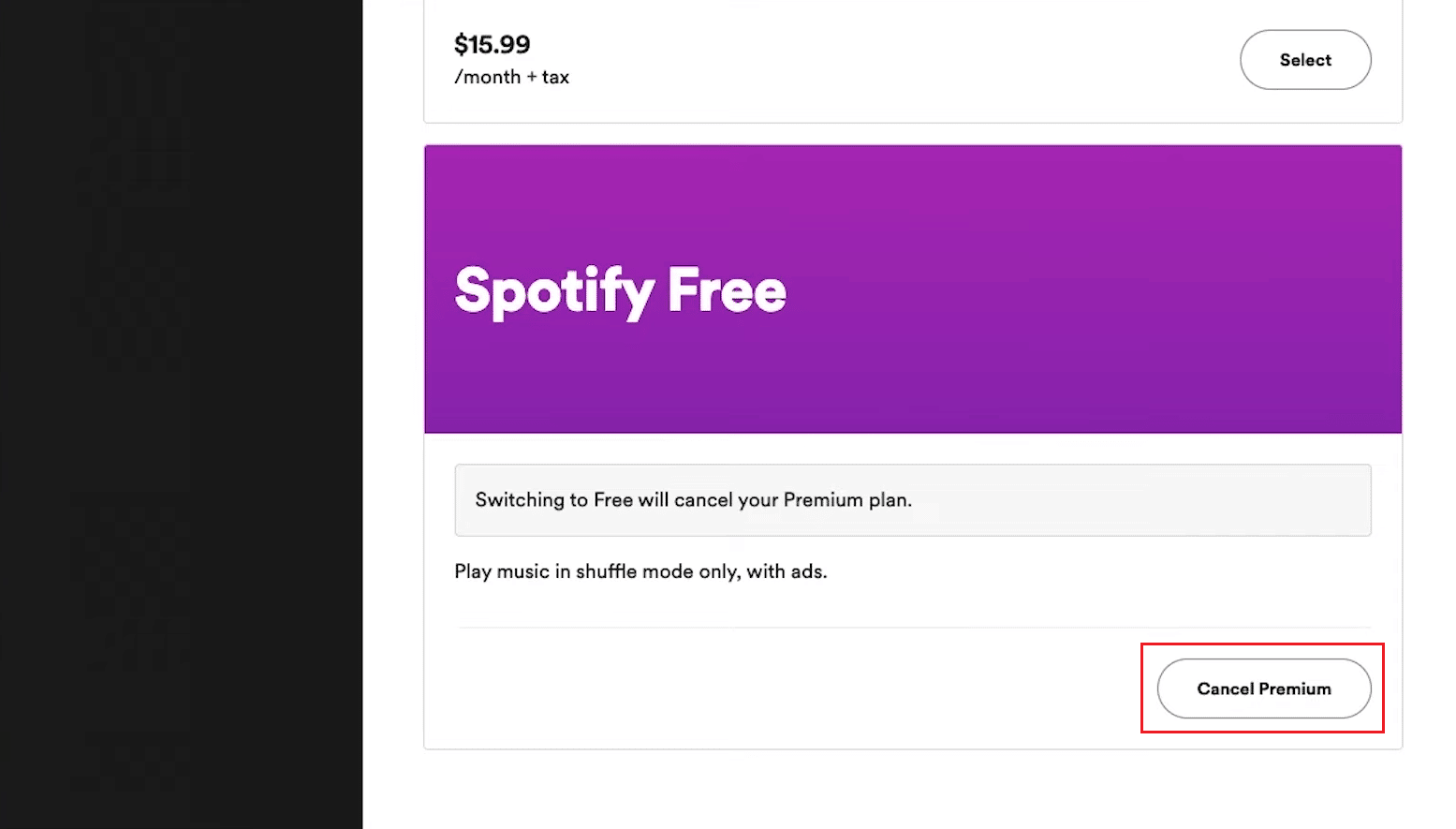
5. أخيرًا ، انقر فوق " نعم" ، "إلغاء " لإنهاء العملية.
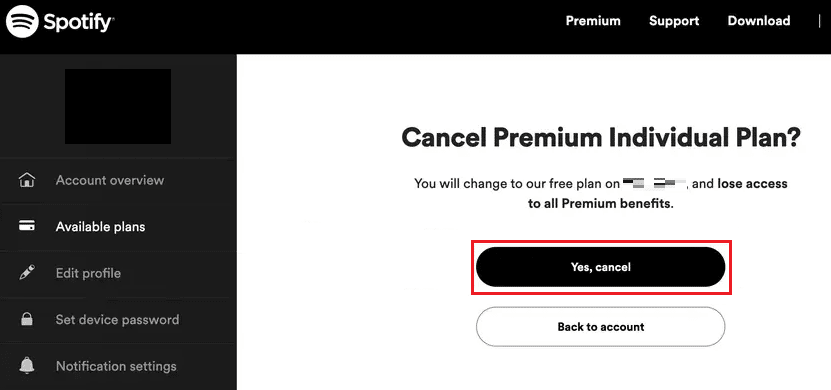
اقرأ أيضًا : كيفية إلغاء خطة الدفع المسبق ATT
لماذا لا يمكنك إلغاء Spotify Premium؟
فيما يلي الأسباب التي تجعلك لا تستطيع إلغاء Spotify Premium:
- لا يسمح لك أي من تطبيقات Spotify لنظام التشغيل iOS أو Android أو macOS أو Windows بإلغاء عضويتك. بدلاً من ذلك ، ستحتاج إلى استخدام متصفح ويب على هاتفك الذكي أو جهازك اللوحي أو جهاز الكمبيوتر للوصول إلى حساب Spotify الخاص بك.
- بينما لن يتم حذف حساب Spotify الخاص بك ، سيتم إلغاء عضويتك المدفوعة ، وسيتم إرجاعك إلى المستوى المجاني ، والذي لا يزال يسمح بالاستماع إلى الموسيقى المدعومة بالإعلانات. يتم أيضًا الاحتفاظ بجميع الأغاني وقوائم التشغيل المحفوظة. سيظل بإمكانك الوصول إلى حساب Premium الخاص بك حتى تاريخ الدفع التالي ، حتى لو كان على بعد بضعة أيام أو أسابيع.
- إذا كنت غير قادر على إلغاء خطتك لسبب ما ، فقد يكون ذلك لأنك تتلقى اشتراكك كجزء من حزمة من شركة أخرى ، مثل مزود خدمة الإنترنت أو الهاتف المحمول أو Apple أو كليهما. يجب عليك الاتصال بالطرف الثالث لإنهاء اشتراكك المدفوع إذا كان هذا ينطبق عليك.
- يمكنك ترك الخطة ولكن لا يمكنك إلغاء الاشتراك إذا كنت أحد أعضاء الخطة العائلية ولست مدير الخطة . هذا ممكن فقط لمالك الخطة أن ينجزه.
كيف يمكنك تغيير حساب Spotify الخاص بك من Premium إلى مجاني؟
يمكنك تغيير قسط حساب Spotify الخاص بك إلى مجاني باتباع الخطوات التالية في خطة تغيير Spotify:
1. انتقل إلى موقع Spotify على متصفحك.
2. ثم قم بتسجيل الدخول إلى حسابك وانقر على أيقونة الملف الشخصي .
3. انقر فوق الحساب > تغيير الخطة .
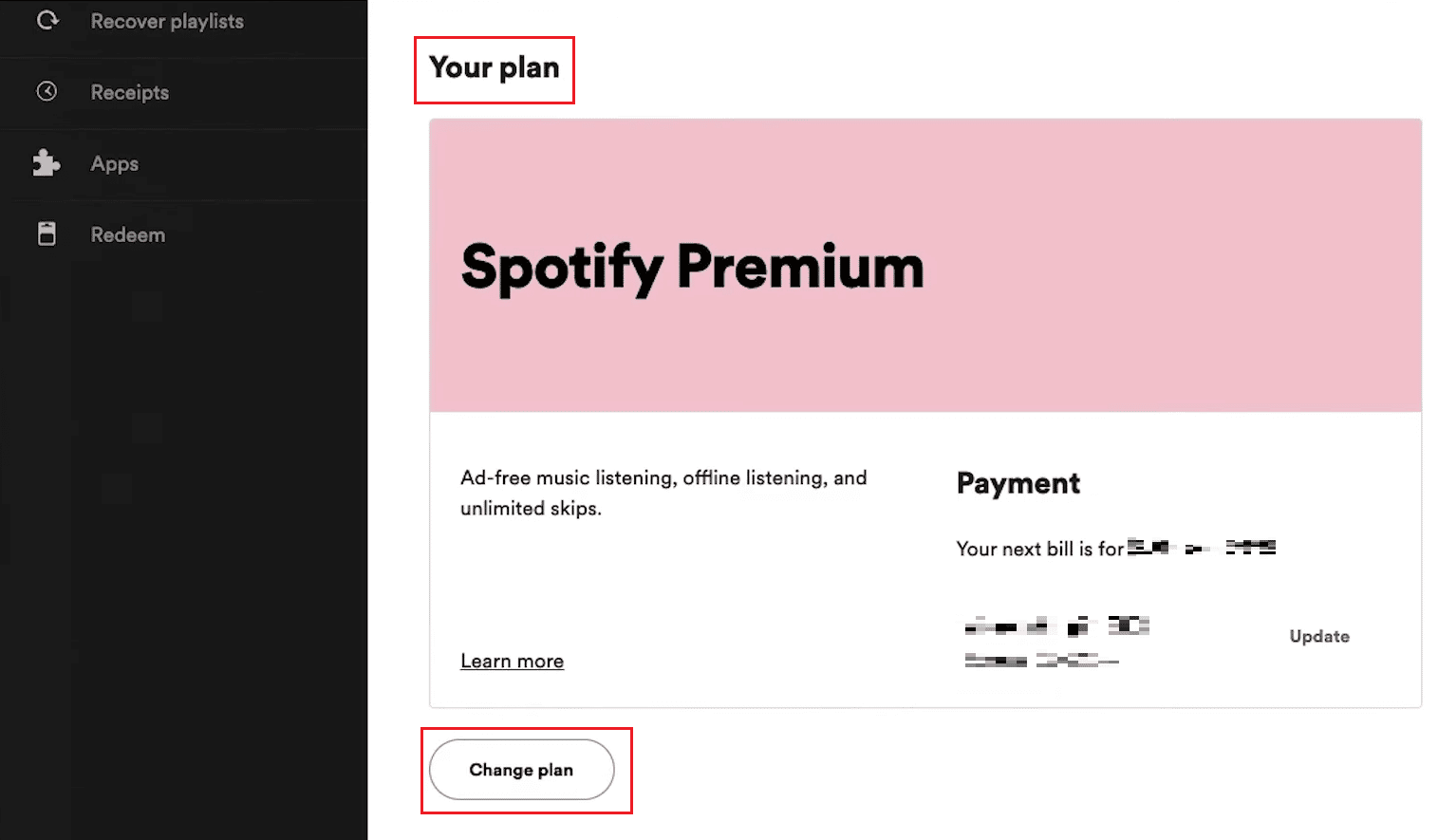
4. أخيرًا ، انقر فوق إلغاء Premium> نعم ، إلغاء .
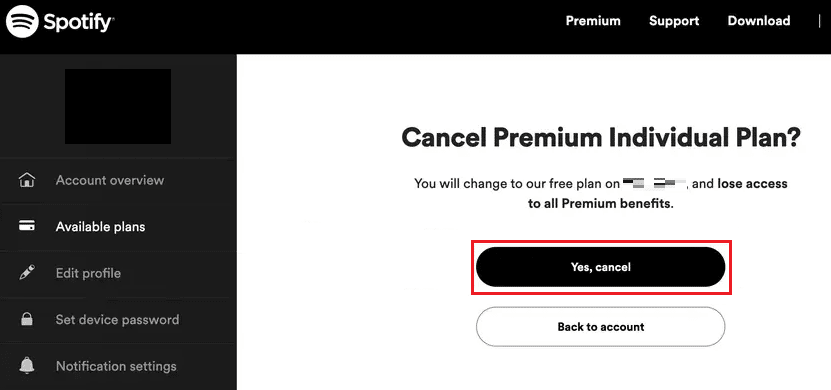
اقرأ أيضًا : كيفية تغيير صورة قائمة تشغيل Spotify
هل يمكنك تغيير حساب Spotify الخاص بك إلى خطة عائلية؟
نعم ، يمكنك تغيير حساب Spotify الخاص بك إلى خطة عائلية. ليس من الصعب تحديث حساب Spotify الخاص بك إلى Family ، ولكن ليس من الواضح تمامًا المكان الذي تحتاج إلى الذهاب إليه للقيام بذلك. تتشابه عملية التغيير إلى خطة عائلية لحساب Spotify عند الترقية من Spotify Premium أو الاشتراك المجاني.
كيف يمكنك التبديل من Spotify Premium إلى Family؟
ليس من الصعب تحديث حساب Spotify الخاص بك إلى Family ، ولكن ليس من الواضح تمامًا المكان الذي تحتاج إلى الذهاب إليه للقيام بذلك. يجب إكمال كل خطوة في متصفح الويب. إجراء الترقية إلى Spotify Family هو نفسه سواء كنت مشتركًا حاليًا في Spotify Premium أو مشتركًا مجانيًا:
1. قم بزيارة صفحة الويب الخاصة بـ Spotify على أحد المستعرضات وقم بتسجيل الدخول إلى حسابك باستخدام بيانات اعتماد الحساب .
2. انقر فوق أيقونة الملف الشخصي> الحساب> تغيير الخطة .
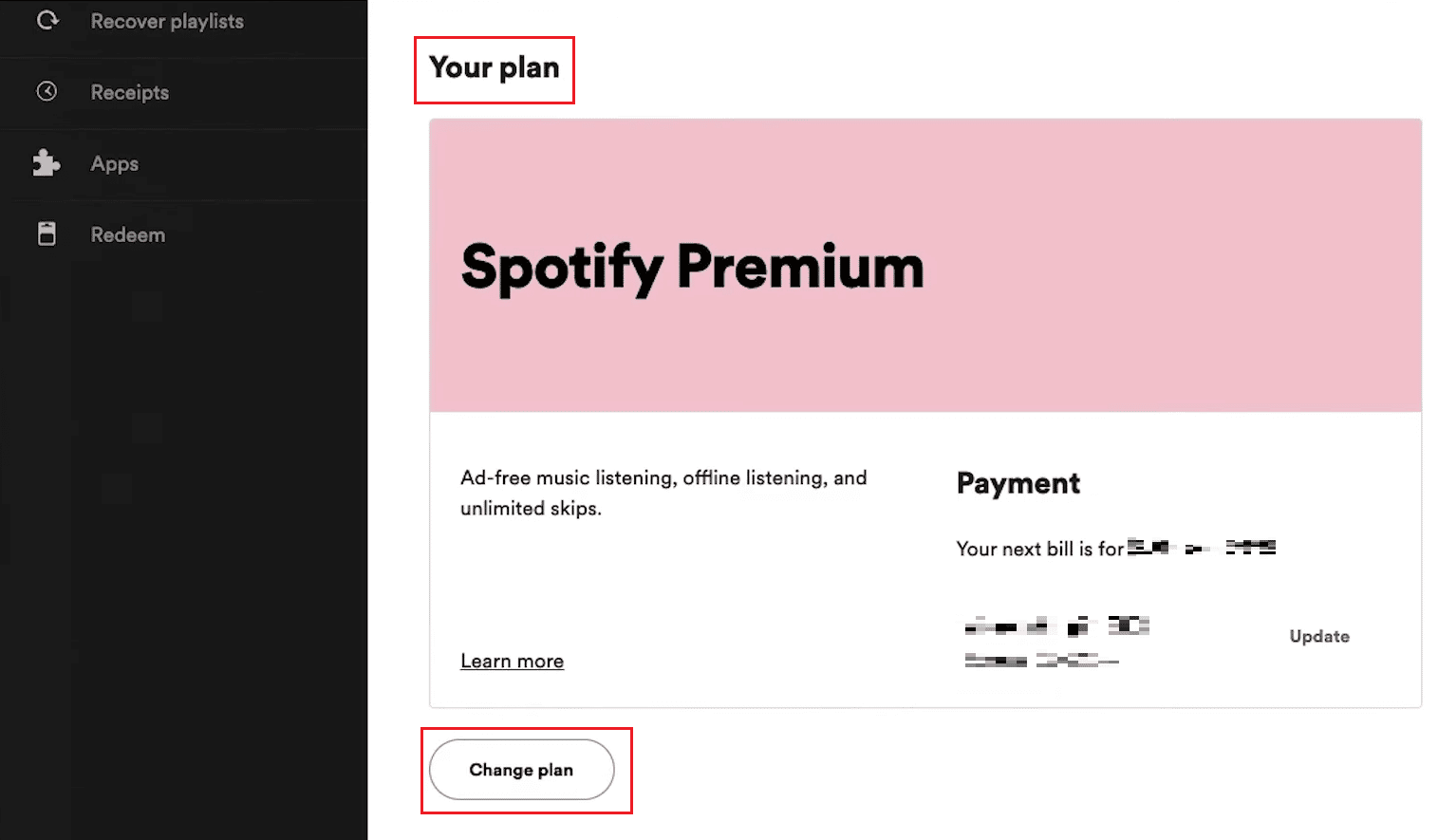
3. قم بالتمرير لأسفل وانقر فوق تحديد لخطة Spotify Premium Family .
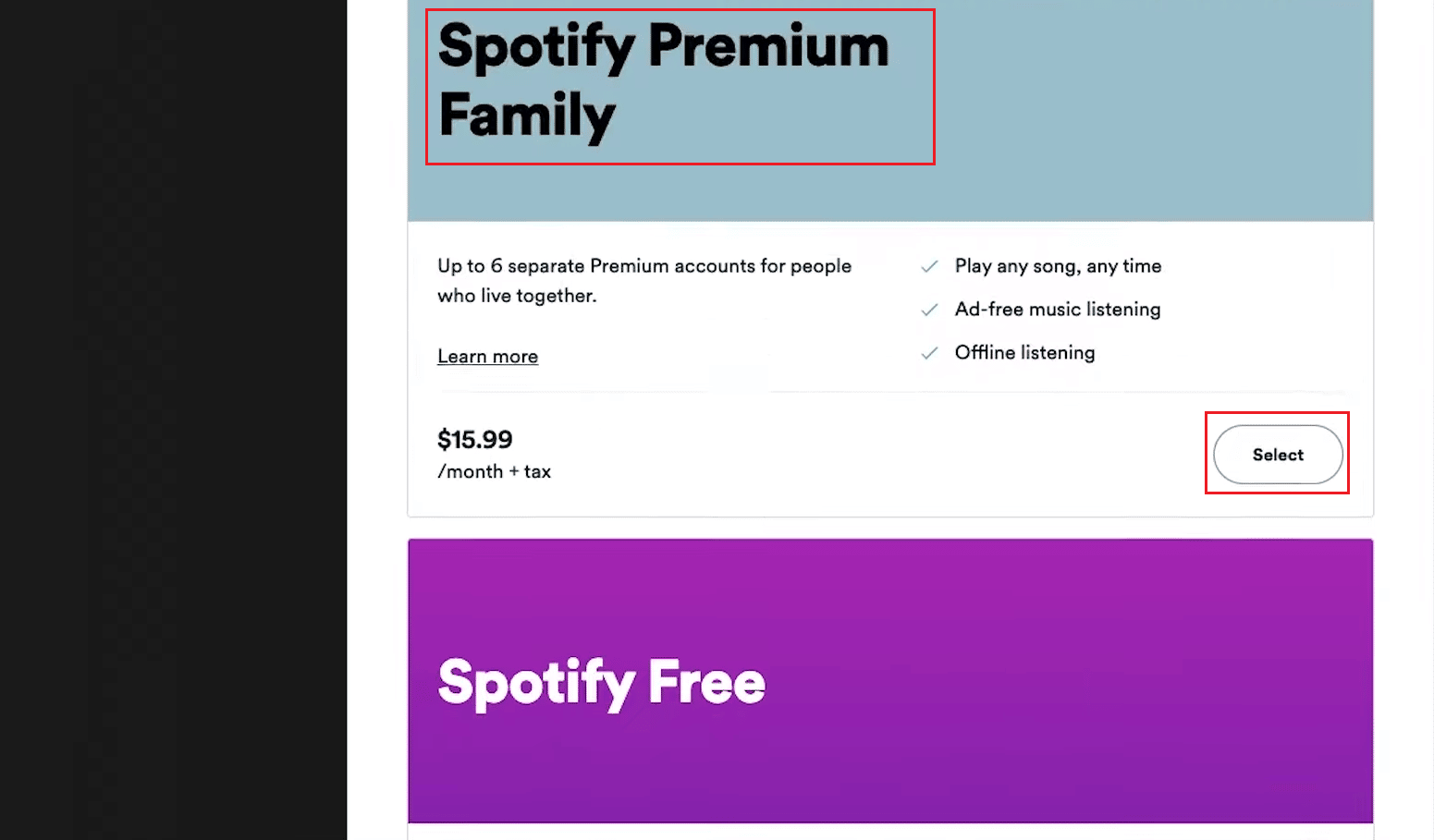
4. ثم انقر فوق " تغيير الخطة " للتبديل إلى خطة Spotify Premium Family .
ملاحظة : يمكنك إرسال ما يصل إلى خمس دعوات إلى حساب Spotify Family الخاص بك ؛ يمكن لأفراد العائلة استخدام عناوين البريد الإلكتروني الخاصة بهم على Spotify للانضمام إلى حساب Spotify .
اقرأ أيضًا : كيفية التبديل بين حسابات متعددة على Discord
كيف يمكنك تغيير حساب Spotify الخاص بك إلى حساب العائلة؟
فيما يلي كيفية تغيير حساب Spotify الخاص بك إلى خطة عائلية مميزة:
ملاحظة : يجب عليك أولاً تسجيل الدخول إلى حساب Spotify الخاص بك على متصفحك لتغيير حساب عائلتك.
1. قم بزيارة صفحة الويب الخاصة بـ Spotify على أحد المستعرضات وقم بتسجيل الدخول إلى حساب Spotify الخاص بك.
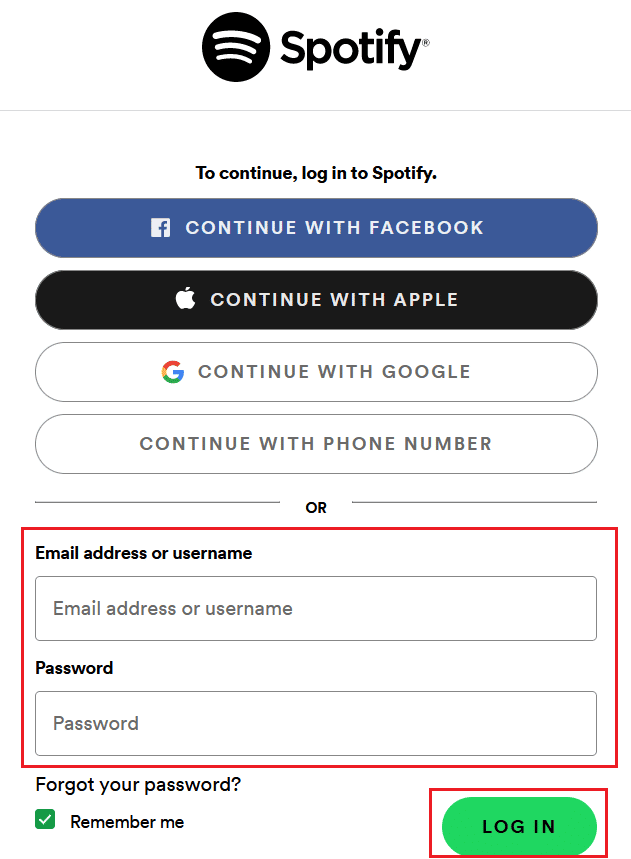
2. انقر على أيقونة الملف الشخصي .
3. انقر فوق الحساب> تغيير الخطة .
4. قم بالتمرير لأسفل وانقر فوق تحديد لخطة Spotify Premium Family .
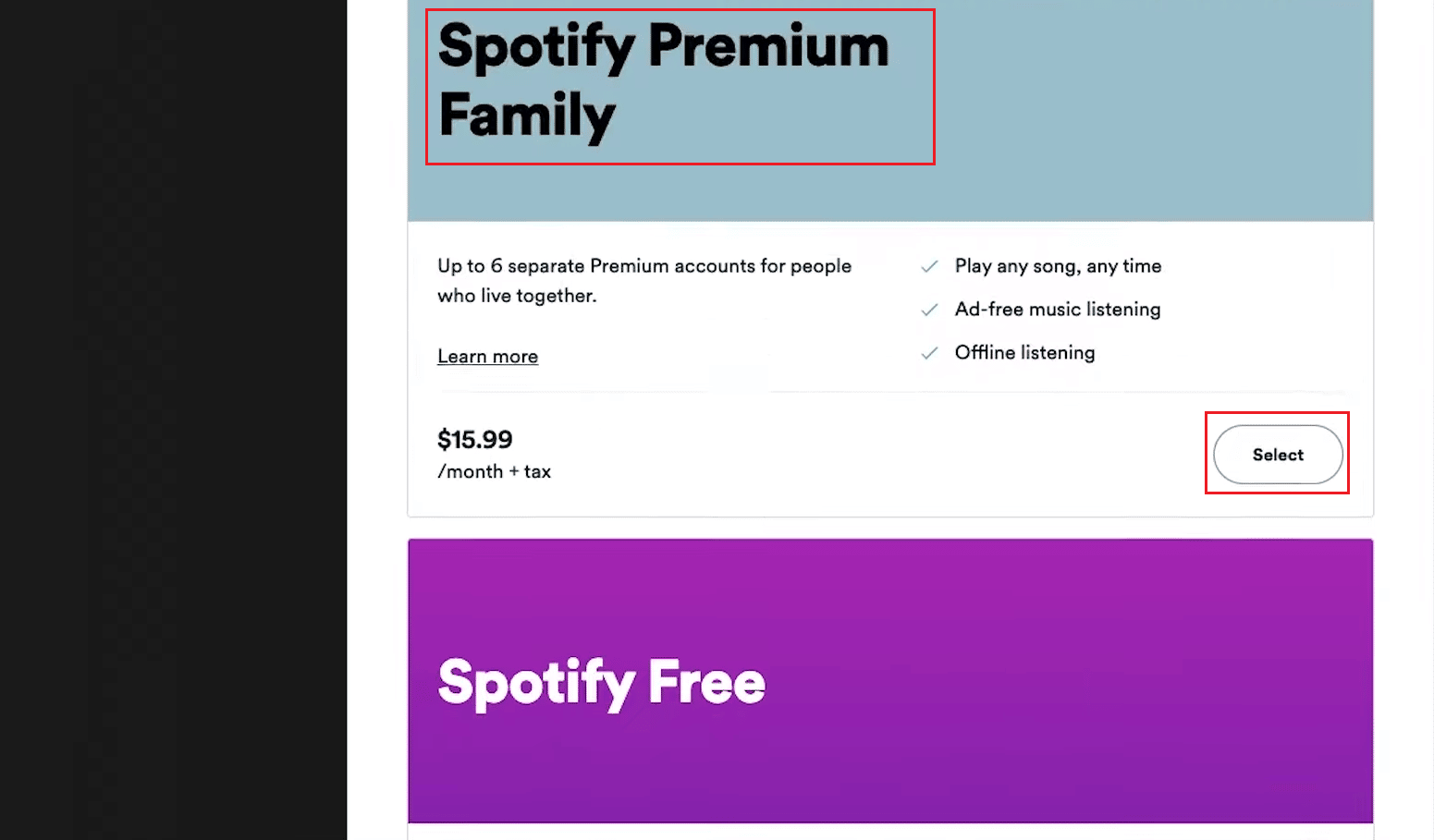
5. أخيرًا ، انقر فوق " تغيير الخطة " للتغيير إلى خطة Spotify Premium Family .
هل ستفقد الموسيقى الخاصة بك إذا قمت بتبديل المشاركة العائلية Spotify؟
لا ، لن تفقد الموسيقى الخاصة بك إذا قمت بتبديل المشاركة العائلية Spotify. لا يزال يتعين عليك استخدام نفس الحساب عند الانتقال من Premium Individual ، بما في ذلك Student أو Duo ، إلى Premium Family. لن تفقد أبدًا المواد الخاصة بك ، والمقاطع الصوتية المحفوظة ، والألبومات ، والفنانين المتابعين ، والمشتركين ، وما إلى ذلك.
موصى به :
- كيف ترى المتابعين الجدد على Instagram
- كيفية إدارة حساب Hulu
- كم يكلف إلغاء بلانيت فيتنس
- كيفية مسح قائمة الانتظار في Spotify؟
نأمل أن يكون هذا الدليل مفيدًا وأنك تعرفت على عملية خطة تغيير Spotify وخطة عائلة حساب Spotify. يمكنك إخبارنا بأي استفسارات حول هذه المقالة أو اقتراحات حول أي موضوع آخر تريد منا أن نكتب مقالًا عنه. قم بإسقاطها في قسم التعليقات أدناه حتى نعرف.
